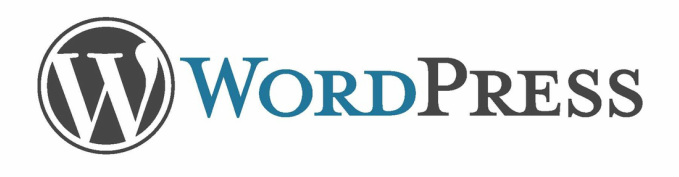
In questa guida viene spiegato come installare WordPress sul proprio computer, e come configurarlo per farlo funzionare sul proprio Hosting.
Il primo passo da fare (se non l’avete già fatto) è quello di scaricare WordPress seguendo questa guida, e successivamente quello di configurare il Database.
Se state passando da Altervista ad Aruba (con WordPress): Come passare da Altervista ad Aruba.
Se state passando da Weebly a WordPress: Come passare da Weebly a WordPress.
CONFIGURARE UN DATABASE
Il Database è la parte fondamentale per avere un sito Web ovviamente, e quindi la sua configurazione è molto importante; per configurare un Database dovete avere determinati dati che vi vengono forniti dal vostro Provider al momento dell’acquisto del vostro spazio web. I dati di cui necessitate sono:
- Nome del Database;
- Username e password per accedere al Database.
Al momento dell’acquisto vi viene dato anche un accesso ad un sistema che può essere o phpMyAdmin, oppure CPanel, con il quale potete creare il database; successivamente dovrete anche avere accesso ai dati FTP forniti dal Provider, ma è il passo successivo che viene descritto in questa guida.
Ora dovete accedere alla cartella wordpress che avete scaricato e andare ad aprire il file wp-config-sample.php con un editor di testo. Adesso dovete modificare i seguenti dati:
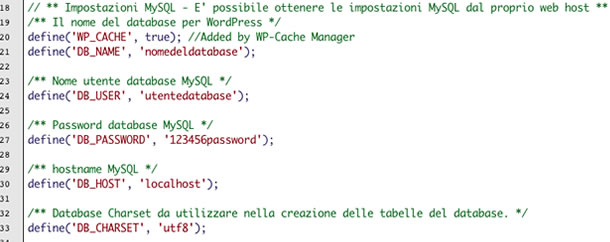
- Al posto di “nomedeldatabase” dovete mettere il nome del Database che vi è stato fornito dal vostro Provider.
- Al posto di “utentedatabase” dovete lo User Name che vi è stato fornito dal vostro Provider.
- Al posto di “123456password” dovete mettere la password del Database che vi è stato fornito dal vostro Provider.
- Prestate molta attenzione al campo DB_HOST, dove dovete scrivere con attenzione ciò che vi viene detto dal vostro Provider; ad esempio può essere localhost, oppure il vostro dominio, oppure ancora un indirizzo IP.
Per avere maggior sicurezza, inoltre, è molto consigliabile inserire le chiavi di identificazione univoca.
- Chiavi univoche: andate al sito https://api.wordpress.org/secret-key/1.1/salt/ e e copiate incollate le chiavi nel file wp-config-sample.php.
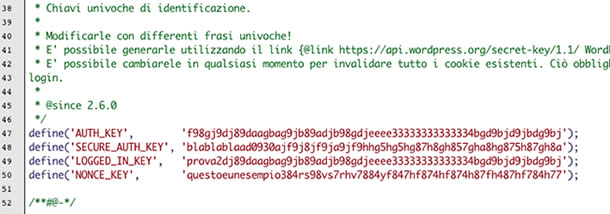
Ora dovete rinominare il file come “wp-config.php” e questa parte è conclusa. Ora avete correttamente “gettato” le basi per la gestione, la modifica e la pubblicazione del tuo sito; però vi chiederete: e adesso a cosa mi serve questo file che ho appena creato? Come ho accennato prima, ora bisogna caricare i file che vi interessano sul vostro spazio FTP, e per fare questo seguite la Guida all’utilizzo dei software FTP.Una volta che avete caricato i file sul vostro spazio Web, è sufficiente digitare nella barra degli indirizzi il dominio del vostro sito; dovrebbe quindi a questo punto partire l’installazione di WordPress, dove dovete inserire:
- Il titolo del sito.
- La vostra mail.
- Username e password fornitavi dal vostro Provider.
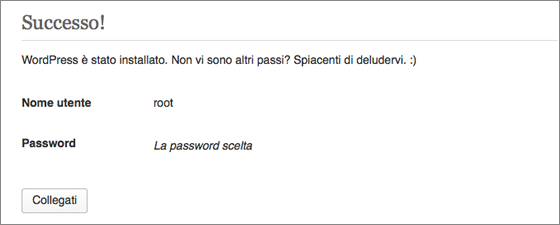
Dottore in Ingegneria Informatica.
Contattatemi sui miei Social Network e sul mio Sito personale per collaborazioni, proposte di lavoro e altre informazioni!







